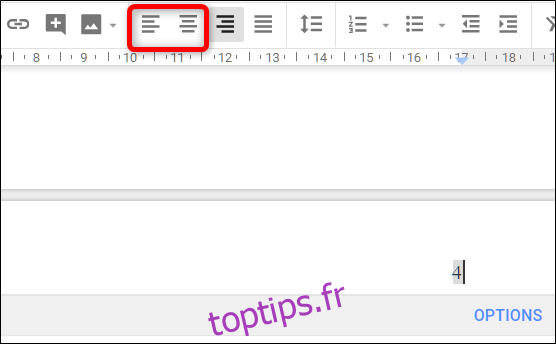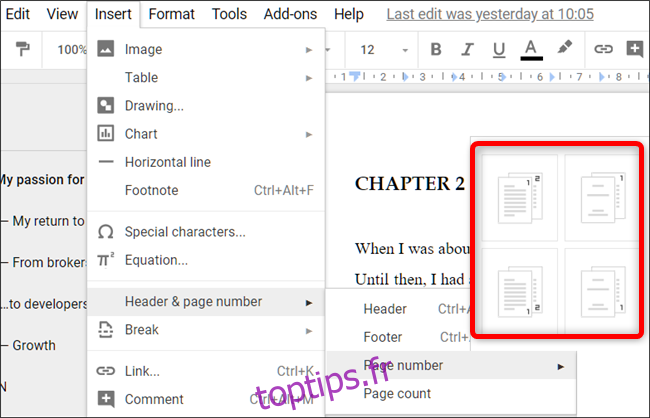Google Docs n’inclut pas automatiquement les numéros de page de vos documents, mais il est assez facile de les ajouter à votre en-tête ou pied de page. Voici comment y parvenir.
Remarque: l’ajout de numéros de page n’est disponible que pour une utilisation sur Docs; ni Sheets ni Slides ne prennent en charge cette fonctionnalité.
Comment ajouter des numéros de page à Google Docs
Ouvrez votre document et dirigez-vous vers Insertion> En-tête et numéro de page> Numéro de page. Vous verrez une fenêtre contextuelle dans laquelle vous pouvez choisir un style de numéro de page.
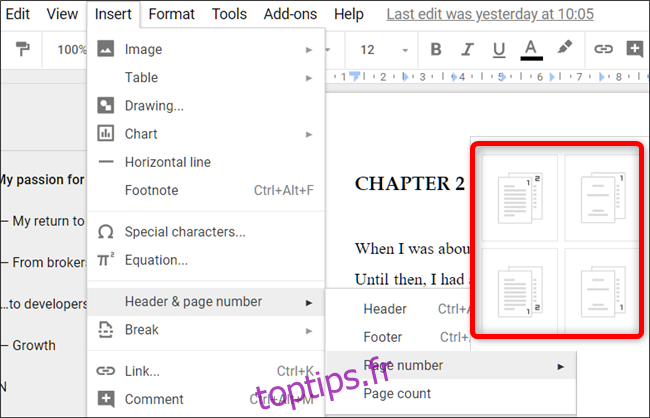
Vous disposez de quatre options pour l’affichage des numéros de page:
Ajoutez des numéros de page en haut à droite de chaque page.
Ajoutez les numéros de page en haut à droite, à partir de la deuxième page. Vous utiliserez cette option si votre document a une page de titre que vous ne souhaitez pas numéroter.
Ajoutez des numéros de page en bas à droite de chaque page.
Ajoutez les numéros de page en bas à droite, à partir de la deuxième page.
Une mise en garde concernant le système de numérotation de Google Docs est que vous ne pouvez ignorer que la première page d’un document. Il n’a pas les mêmes types d’options qu’un traitement de texte plus complet comme Microsoft Word, ce qui vous permet de modifier la numérotation de chaque section ou d’afficher des numéros de page impairs et pairs à différents endroits.
Si vous préférez que la première page ait un numéro différent, ou même ajouter un titre dans l’en-tête / pied de page, cliquez n’importe où dans l’en-tête / pied de page et assurez-vous que la case «Première page différente» est cochée. Vous pouvez maintenant remplacer le numéro de page par ce que vous voulez.

Bien que Google Docs n’ajoute que le numéro de page sur le côté droit, vous pouvez le remplacer en ouvrant la zone d’en-tête / pied de page d’une page, puis en cliquant sur les boutons « Aligner à gauche » ou « Aligner au centre » de la barre d’outils.